VNC Viewer tidak dapat terhubung ke server
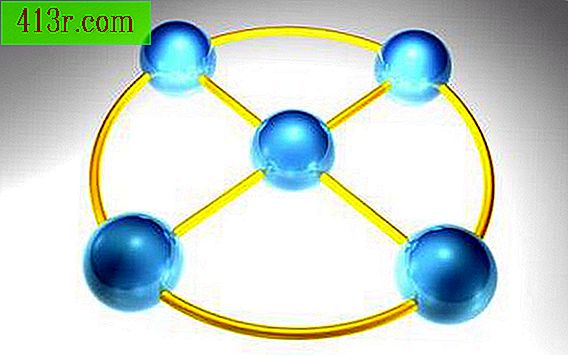
Langkah 1
Klik "Mulai" dan klik "Jalankan" (jika Anda menggunakan Windows XP), atau "Cari" (jika Anda menggunakan Windows Vista atau 7). Ketik "cmd" di kotak "Cari" di bawah "Run" dan tekan tombol "Enter".
Langkah 2
Ketik "netstat-bn" di baris perintah dan tekan tombol "Enter". Temukan layanan VNC dan nomor port yang dikonfigurasi. Jika layanan VNC tidak ada dalam daftar, klik "Mulai, " lalu "Jalankan" (jika Anda menggunakan Windows XP) atau "Cari" (jika Anda menggunakan Windows Vista atau 7). Ketik "services.msc" dan tekan "Enter." Temukan layanan VNC di jendela yang muncul. Klik pada layanan VNC sekali, klik pada tautan "Start". Coba lagi koneksi dari VNC Viewer ke server VNC.
Langkah 3
Ketik "ipconfig" dan tekan tombol "Enter" pada baris perintah mesin Server VNC. Catat alamat IP yang ditampilkan dalam output. Ketik "xxxx :: 1234" di kolom "VNC server:", ganti "xxxx" dengan alamat IP server VNC, dan "1234" dengan nomor port layanan VNC dan tekan "Enter." Jika VNC Viewer tidak terhubung dengan benar ke server VNC, lanjutkan ke langkah berikutnya.
Langkah 4
Konfigurasikan penerusan port pada router atau firewall yang memisahkan server VNC dari Internet. Penerusan port harus dikonfigurasi untuk meneruskan permintaan yang diterima di nomor port Server VNC ke alamat IP server VNC. Catat alamat IP antarmuka Internet dari firewall atau router saat mengkonfigurasi port forwarding. Ketik "xxxx :: 1234" di kolom "VNC server:", ganti "xxxx" dengan alamat IP server keamanan atau router dan "1234" dengan nomor port layanan VNC, lalu tekan "Enter" . Jika VNC Viewer tidak berhasil terhubung ke server VNC, lanjutkan ke Langkah berikutnya.
Langkah 5
Klik "Mulai" dan klik "Jalankan" (jika Anda menggunakan Windows XP) atau "Cari" (jika Anda menggunakan Windows Vista atau 7), lalu ketik "firewall.cpl" di kotak "Cari" atau "" Jalankan. " Tekan tombol "Enter". Jendela konfigurasi firewall Windows akan muncul.
Langkah 6
Klik pada tab "Pengecualian", lalu klik pada layanan Server VNC dari daftar. Jika layanan Server VNC tidak ada dalam daftar, klik "Tambah program", lalu pilih layanan Server VNC dari daftar dan klik "OK". Pilih kotak layanan Server VNC dan klik "OK".
Langkah 7
Ketik "xxxx :: 1234" di kolom "VNC server:", ganti "xxxx" dengan alamat IP firewall atau router dan "1234" dengan nomor port layanan VNC. Tekan tombol "Enter". Jika VNC Viewer tidak terhubung dengan benar ke server VNC, lanjutkan dengan langkah berikutnya.
Langkah 8
Menonaktifkan komponen firewall antivirus (jika terpasang) pada mesin server VNC. Ketik "xxxx :: 1234" di kolom "VNC server:", ganti "xxxx" dengan alamat IP firewall atau router dan "1234" dengan nomor port layanan VNC. Tekan tombol "Enter". Jika VNC Viewer tidak terhubung dengan benar ke server VNC, lanjutkan ke Langkah berikutnya.
Langkah 9
Klik "Start" pada komputer VNC Viewer, klik "Run" (jika Anda menggunakan Windows XP) atau "Cari" (jika Anda menggunakan Windows Vista atau 7). Ketik "cmd" di kotak "Cari" atau "Jalankan", lalu tekan tombol "Enter". Ketik "tracert xxxx", ganti "xxxx" dengan alamat IP komputer server VNC atau firewall atau router jika ada dan tekan tombol "Enter". Output harus menunjukkan setiap alamat IP perangkat antara VNC Viewer dan VNC Server. Jika output menunjukkan " *" sebelum menampilkan alamat IP server VNC atau alamat IP firewall atau router, maka perangkat jaringan yang diwakili oleh " *" mungkin perlu dikonfigurasi ulang atau perlu diganti.







